如何删除或取消打印机正在打印的文档的方法
打印机取消任务命令
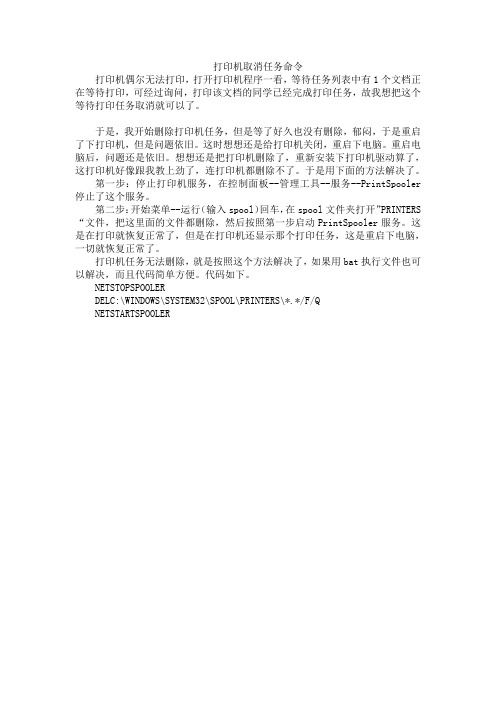
打印机取消任务命令
打印机偶尔无法打印,打开打印机程序一看,等待任务列表中有1个文档正在等待打印,可经过询问,打印该文档的同学已经完成打印任务,故我想把这个等待打印任务取消就可以了。
于是,我开始删除打印机任务,但是等了好久也没有删除,郁闷,于是重启了下打印机,但是问题依旧。
这时想想还是给打印机关闭,重启下电脑。
重启电脑后,问题还是依旧。
想想还是把打印机删除了,重新安装下打印机驱动算了,这打印机好像跟我教上劲了,连打印机都删除不了。
于是用下面的方法解决了。
第一步:停止打印机服务,在控制面板--管理工具--服务--PrintSpooler 停止了这个服务。
第二步:开始菜单--运行(输入spool)回车,在spool文件夹打开”PRINTERS “文件,把这里面的文件都删除,然后按照第一步启动PrintSpooler服务。
这是在打印就恢复正常了,但是在打印机还显示那个打印任务,这是重启下电脑,一切就恢复正常了。
打印机任务无法删除,就是按照这个方法解决了,如果用bat执行文件也可以解决,而且代码简单方便。
代码如下。
NETSTOPSPOOLER
DELC:\WINDOWS\SYSTEM32\SPOOL\PRINTERS\*.*/F/Q
NETSTARTSPOOLER。
win7打印机如何取消打印任务
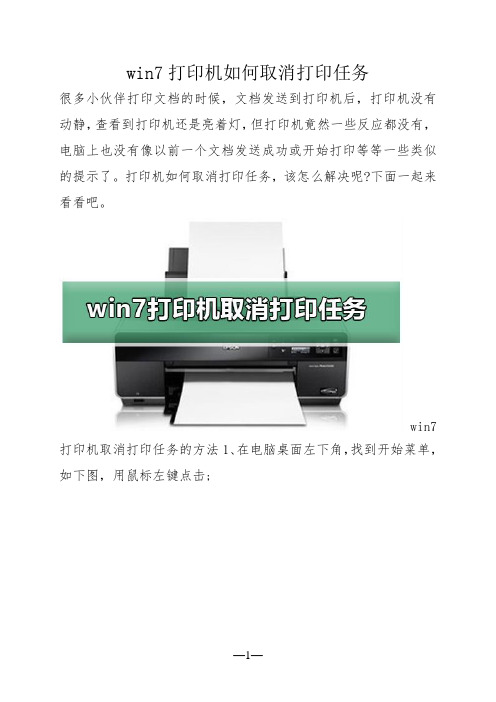
win7打印机如何取消打印任务
很多小伙伴打印文档的时候,文档发送到打印机后,打印机没有动静,查看到打印机还是亮着灯,但打印机竟然一些反应都没有,电脑上也没有像以前一个文档发送成功或开始打印等等一些类似的提示了。
打印机如何取消打印任务,该怎么解决呢?下面一起来看看吧。
win7打印机取消打印任务的方法1、在电脑桌面左下角,找到开始菜单,如下图,用鼠标左键点击;
2、在弹出的窗口中,找到并将鼠标移至“设置”选项,但不要点击,在弹出的菜单上找到“打印机和传真”,鼠标左键点击;
3、弹出的窗口如下,找到要寻找的打印机,鼠标左键点击,然后在窗口左边找到“查看现在正在打印什么”选项,并用鼠标左键点击进去;
4、然后可以看到该打印机正在打印的任务,如下图;
5、找到打印机正在打印的任务后,鼠标右键点击。
在弹出的菜单中,找到“取消所有文档”选项,即可取消要打印的文件。
取消正在打印的任务,也可以从电脑桌面右下角的工具栏里,找到打印机图标,然后直接点击进去取消。
打印机。
打印机任务清除

1.选中打印队列中状态为“错误”的打印任务,或者选中自己需要删除的那个特定打印任务,并用鼠标右键单击之,从随后出现的右键菜单中执行“取消”命令(如图1所示),这样的话当前被选中的目标打印任务过一会儿就会被自动从打印队列中删除掉了。
2. 在打印队列窗口中,先单击菜单栏中的“打印机”选项,从其后弹出的下拉菜单中单击“取消所有文档”命令,如此一来存储到打印队列中的所有打印任务都将被自动删除掉。
3. 遇到这种现象时,我们究竟该如何才能将那些“顽固不化”的打印任务删除掉呢?其实有一种比较简单的方法,那就是重新启动一下系统的Print Spooler服务,就能有效地将打印队列中那些“顽固不化”的打印任务删除掉了4. 先用鼠标逐一展开系统桌面中的“开始”、“运行”命令,在其后出现的系统运行对话框中,输入字符串命令“spool”(如图3所示),单击“确定”按钮,进入系统子文件夹“spool”窗口;其次双击“spool”窗口中的“printers”文件夹图标,打开打印机后台文件夹窗口,出现在该窗口中的所有文件都与打印队列中的打印任务是一一对应的;借助Ctrl功能键,将该子窗口中所有的任务文件全部选中,再用鼠标右键单击所有处于选中状态的任务文件,并执行右键菜单中的“删除”命令,就能实现删除所有与打印任务相对应的后台文件的目的了。
之后,当我们再次尝试打开打印队列窗口时,就会发现所有打印任务都已经被自动删除掉了。
5.双击打印图标,删除打印任务如果我们是在Word应用程序界面中给打印机发送打印任务的话,那么还有一种更简单的方法来快速删除目标打印任务,该方法就是及时双击Word应用程序界面状态栏中的打印机图标。
在默认状态下,Word应用程序会自动选用后台打印方式来打印文档材料,当我们在Word应用程序界面中依次执行了“文件”/“打印”命令后,就能在如图4所示的状态栏处看到一个打印机图标,这表明Word应用程序正在后台悄悄处理我们的文档,该打印图标右侧的数字指的是当前正被处理的页的具体页码。
如何取消打印任务
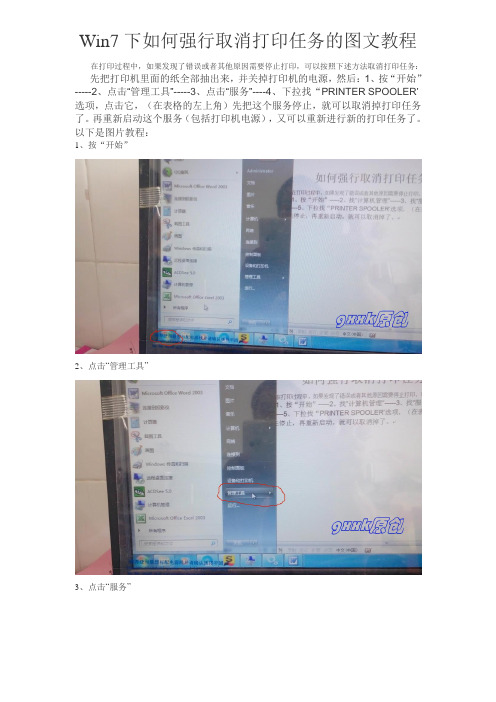
Win7下如何强行取消打印任务的图文教程
在打印过程中,如果发现了错误或者其他原因需要停止打印,可以按照下述方法取消打印任务:先把打印机里面的纸全部抽出来,并关掉打印机的电源,然后:1、按“开始”-----2、点击“管理工具”-----3、点击“服务”----4、下拉找“PRINTER SPOOLER’选项,点击它,(在表格的左上角)先把这个服务停止,就可以取消掉打印任务了。
再重新启动这个服务(包括打印机电源),又可以重新进行新的打印任务了。
以下是图片教程:
1、按“开始”
2、点击“管理工具”
3、点击“服务”
4、下拉找到“PRINTER SPOOLER”
5、点击它---“PRINTER SPOOLER”
先把这个服务停止,就可以取消掉打印任务了
再重新启动它(和打印机电源)
现在,你又可以做你想做的事情了。
如何删除打印作业
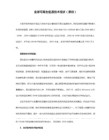
编辑:oa161办公商城
这就是你NeedLaser PrintersPrinter CablesPrinter CartridgesPrintersComputersShow MoreInstructions取消打印作业的打印机上直接连接到您的Computer1To取消打印作业,点击“开始”菜单,然后点击设置菜单Setti印机的图标代表。一个文档窗口将出现。文档窗口,列出所有的打印作业的是要取消的文件pending.4Click。这选择document.5With的选定的文件,单击“取消打印。如果打印作业已经开始,就应该取消当前页面完成后printing.Canceling联网Printer6After单击打印,打印作业正在使用的打印机的图标出现在Windows任务栏的右侧,旁边该打印机图标上单击clock.7Double看到一个等待被printed.8Select您的文档中的所有文件列表,然后选择取消在打印菜单打印。
打印机错误-正在打印的处理办法
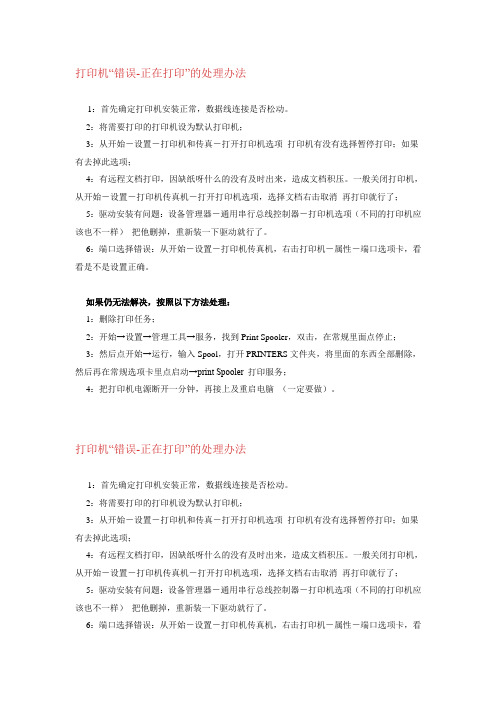
打印机“错误-正在打印”的处理办法1:首先确定打印机安装正常,数据线连接是否松动。
2:将需要打印的打印机设为默认打印机;3:从开始-设置-打印机和传真-打开打印机选项打印机有没有选择暂停打印;如果有去掉此选项;4:有远程文档打印,因缺纸呀什么的没有及时出来,造成文档积压。
一般关闭打印机,从开始-设置-打印机传真机-打开打印机选项,选择文档右击取消再打印就行了;5:驱动安装有问题:设备管理器-通用串行总线控制器-打印机选项(不同的打印机应该也不一样)把他删掉,重新装一下驱动就行了。
6:端口选择错误:从开始-设置-打印机传真机,右击打印机-属性-端口选项卡,看看是不是设置正确。
如果仍无法解决,按照以下方法处理:1:删除打印任务;2:开始→设置→管理工具→服务,找到Print Spooler,双击,在常规里面点停止;3:然后点开始→运行,输入Spool,打开PRINTERS文件夹,将里面的东西全部删除,然后再在常规选项卡里点启动→print Spooler 打印服务;4:把打印机电源断开一分钟,再接上及重启电脑(一定要做)。
打印机“错误-正在打印”的处理办法1:首先确定打印机安装正常,数据线连接是否松动。
2:将需要打印的打印机设为默认打印机;3:从开始-设置-打印机和传真-打开打印机选项打印机有没有选择暂停打印;如果有去掉此选项;4:有远程文档打印,因缺纸呀什么的没有及时出来,造成文档积压。
一般关闭打印机,从开始-设置-打印机传真机-打开打印机选项,选择文档右击取消再打印就行了;5:驱动安装有问题:设备管理器-通用串行总线控制器-打印机选项(不同的打印机应该也不一样)把他删掉,重新装一下驱动就行了。
6:端口选择错误:从开始-设置-打印机传真机,右击打印机-属性-端口选项卡,看看是不是设置正确。
如果仍无法解决,按照以下方法处理:1:删除打印任务;2:开始→设置→管理工具→服务,找到Print Spooler,双击,在常规里面点停止;3:然后点开始→运行,输入Spool,打开PRINTERS文件夹,将里面的东西全部删除,然后再在常规选项卡里点启动→print Spooler 打印服务;4:把打印机电源断开一分钟,再接上及重启电脑(一定要做)。
打印机任务清除
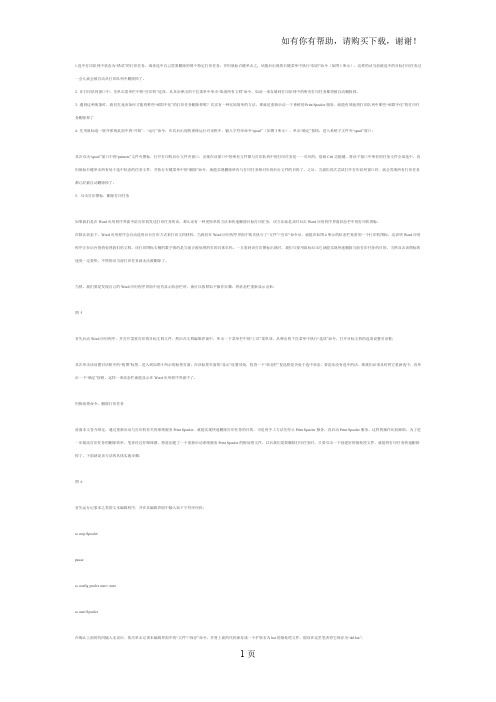
1.选中打印队列中状态为“错误”的打印任务,或者选中自己需要删除的那个特定打印任务,并用鼠标右键单击之,从随后出现的右键菜单中执行“取消”命令(如图1所示),这样的话当前被选中的目标打印任务过一会儿就会被自动从打印队列中删除掉了。
2. 在打印队列窗口中,先单击菜单栏中的“打印机”选项,从其后弹出的下拉菜单中单击“取消所有文档”命令,如此一来存储到打印队列中的所有打印任务都将被自动删除掉。
3. 遇到这种现象时,我们究竟该如何才能将那些“顽固不化”的打印任务删除掉呢?其实有一种比较简单的方法,那就是重新启动一下系统的Print Spooler服务,就能有效地将打印队列中那些“顽固不化”的打印任务删除掉了4. 先用鼠标逐一展开系统桌面中的“开始”、“运行”命令,在其后出现的系统运行对话框中,输入字符串命令“spool”(如图3所示),单击“确定”按钮,进入系统子文件夹“spool”窗口;其次双击“spool”窗口中的“printers”文件夹图标,打开打印机后台文件夹窗口,出现在该窗口中的所有文件都与打印队列中的打印任务是一一对应的;借助Ctrl功能键,将该子窗口中所有的任务文件全部选中,再用鼠标右键单击所有处于选中状态的任务文件,并执行右键菜单中的“删除”命令,就能实现删除所有与打印任务相对应的后台文件的目的了。
之后,当我们再次尝试打开打印队列窗口时,就会发现所有打印任务都已经被自动删除掉了。
5.双击打印图标,删除打印任务如果我们是在Word应用程序界面中给打印机发送打印任务的话,那么还有一种更简单的方法来快速删除目标打印任务,该方法就是及时双击Word应用程序界面状态栏中的打印机图标。
在默认状态下,Word应用程序会自动选用后台打印方式来打印文档材料,当我们在Word应用程序界面中依次执行了“文件”/“打印”命令后,就能在如图4所示的状态栏处看到一个打印机图标,这表明Word应用程序正在后台悄悄处理我们的文档,该打印图标右侧的数字指的是当前正被处理的页的具体页码。
Win7系统电脑取消打印任务的方法
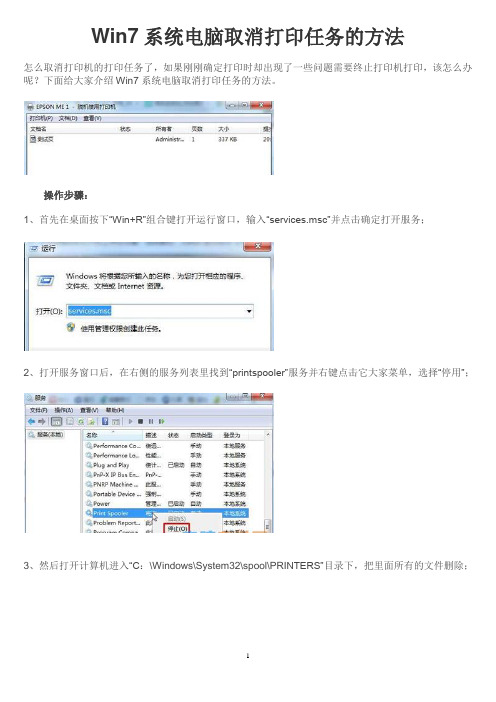
Win7系统电脑取消打印任务的方法
怎么取消打印机的打印任务了,如果刚刚确定打印时却出现了一些问题需要终止打印机打印,该怎么办呢?下面给大家介绍Win7系统电脑取消打印任务的方法。
操作步骤:
1、首先在桌面按下“Win+R”组合键打开运行窗口,输入“services.msc”并点击确定打开服务;
2、打开服务窗口后,在右侧的服务列表里找到“printspooler”服务并右键点击它大家菜单,选择“停用”;
3、然后打开计算机进入“C:\Windows\System32\spool\PRI NTERS”目录下,把里面所有的文件删除;
4、再次来到服务窗口,重新启动“printspooler”服务就可以了,这时打印任务已经取消掉了。
打印机操作说明
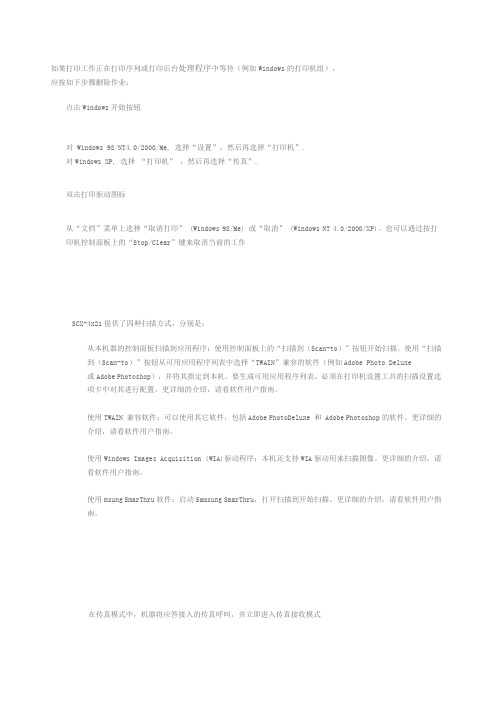
如果打印工作正在打印序列或打印后台处理程序中等待(例如Windows的打印机组),应按如下步骤删除作业:点击Windows开始按钮对 Windows 98/NT4.0/2000/Me, 选择“设置”,然后再选择“打印机”.对Windows XP, 选择“打印机”,然后再选择“传真”.双击打印驱动图标从“文档”菜单上选择“取消打印” (Windows 98/Me) 或“取消” (Windows NT 4.0/2000/XP)。
也可以通过按打印机控制面板上的“Stop/Clear”键来取消当前的工作SCX-4x21提供了四种扫描方式,分别是:从本机器的控制面板扫描到应用程序:使用控制面板上的“扫描到(Scan-to)”按钮开始扫描。
使用“扫描到(Scan-to)”按钮从可用应用程序列表中选择“TWAIN”兼容的软件(例如Adobe Photo Deluxe或Adobe Photoshop),并将其指定到本机。
要生成可用应用程序列表,必须在打印机设置工具的扫描设置选项卡中对其进行配置。
更详细的介绍,请看软件用户指南。
使用TWAIN 兼容软件:可以使用其它软件,包括Adobe PhotoDeluxe 和 Adobe Photoshop的软件。
更详细的介绍,请看软件用户指南。
使用Windows Images Acquisition (WIA)驱动程序:本机还支持WIA驱动用来扫描图像。
更详细的介绍,请看软件用户指南。
使用msung SmarThru软件:启动Samsung SmarThru,打开扫描到开始扫描。
更详细的介绍,请看软件用户指南。
在传真模式中,机器将应答接入的传真呼叫,并立即进入传真接收模式在电话模式中,可按免提拨号(可听到来自发送机器的传真音)和本机控制面板上的开始来接收传真。
您也可以拿起电话分机的话筒,然后按远程接收代码在应答/传真模式中,应答机应答来电,呼叫者可在应答机中留言。
如果传真机在线路中检测到传真音,来电将自动转换到传真模式在 DRPD 中,可以使用特色振铃模式检测(DRPD)功能接收呼叫。
喷墨打印机如何清除未完成的打印作业?
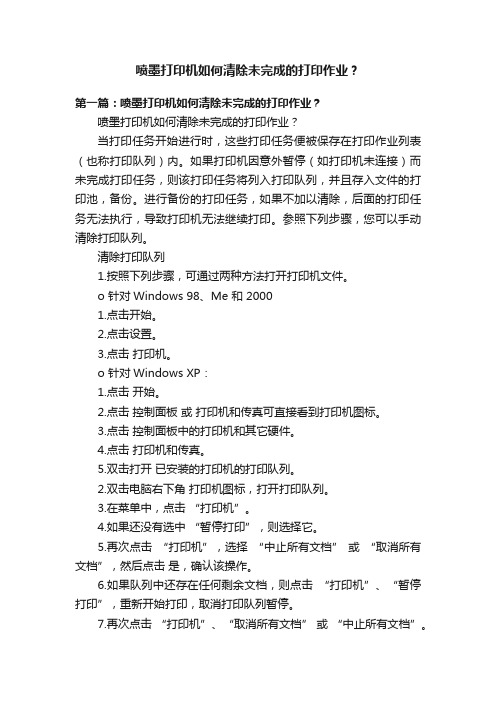
喷墨打印机如何清除未完成的打印作业?第一篇:喷墨打印机如何清除未完成的打印作业?喷墨打印机如何清除未完成的打印作业?当打印任务开始进行时,这些打印任务便被保存在打印作业列表(也称打印队列)内。
如果打印机因意外暂停(如打印机未连接)而未完成打印任务,则该打印任务将列入打印队列,并且存入文件的打印池,备份。
进行备份的打印任务,如果不加以清除,后面的打印任务无法执行,导致打印机无法继续打印。
参照下列步骤,您可以手动清除打印队列。
清除打印队列1.按照下列步骤,可通过两种方法打开打印机文件。
o 针对Windows 98、Me 和 20001.点击开始。
2.点击设置。
3.点击打印机。
o 针对Windows XP:1.点击开始。
2.点击控制面板或打印机和传真可直接看到打印机图标。
3.点击控制面板中的打印机和其它硬件。
4.点击打印机和传真。
5.双击打开已安装的打印机的打印队列。
2.双击电脑右下角打印机图标,打开打印队列。
3.在菜单中,点击“打印机”。
4.如果还没有选中“暂停打印”,则选择它。
5.再次点击“打印机”,选择“中止所有文档” 或“取消所有文档”,然后点击是,确认该操作。
6.如果队列中还存在任何剩余文档,则点击“打印机”、“暂停打印”,重新开始打印,取消打印队列暂停。
7.再次点击“打印机”、“取消所有文档” 或“中止所有文档”。
8.如果队列中仍有文档,则重新启动计算机。
9.当计算机重新启动后,检查打印队列,确保其已清除。
重新启动打印机服务(Windows NT、Windows 2000和Windows XP适用)在某些情况下,上述操作仍无法清除打印队列。
在Windows NT、Windows 2000 和 Windows XP中,这种情况最常见。
此时,您仍需进行下列操作来中止并且重新启动打印机服务。
o 针对Windows XP:1.点击开始、控制面板。
2.选择性能和维护。
3.打开管理工具。
4.选择服务。
喷墨打印机如何清除未完成的打印作业?
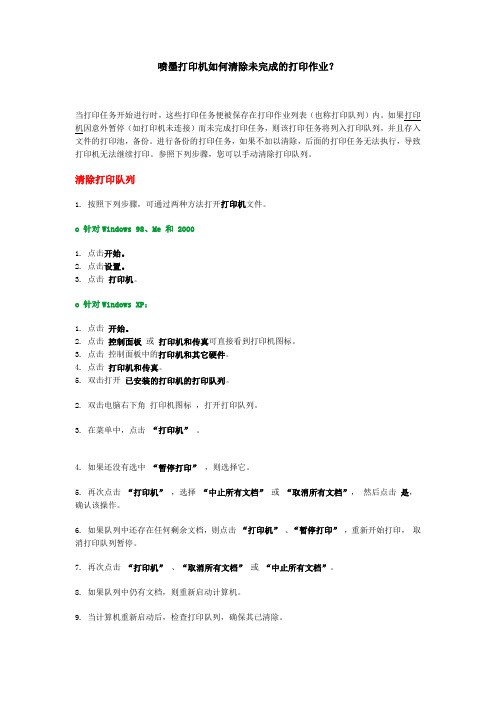
喷墨打印机如何清除未完成的打印作业?当打印任务开始进行时,这些打印任务便被保存在打印作业列表(也称打印队列)内。
如果打印机因意外暂停(如打印机未连接)而未完成打印任务,则该打印任务将列入打印队列,并且存入文件的打印池,备份。
进行备份的打印任务,如果不加以清除,后面的打印任务无法执行,导致打印机无法继续打印。
参照下列步骤,您可以手动清除打印队列。
清除打印队列1. 按照下列步骤,可通过两种方法打开打印机文件。
o 针对Windows 98、Me 和 20001. 点击开始。
2. 点击设置。
3. 点击打印机。
o 针对Windows XP:1. 点击开始。
2. 点击控制面板或打印机和传真可直接看到打印机图标。
3. 点击控制面板中的打印机和其它硬件。
4. 点击打印机和传真。
5. 双击打开已安装的打印机的打印队列。
2. 双击电脑右下角打印机图标,打开打印队列。
3. 在菜单中,点击“打印机”。
4. 如果还没有选中“暂停打印”,则选择它。
5. 再次点击“打印机”,选择“中止所有文档”或“取消所有文档”,然后点击是,确认该操作。
6. 如果队列中还存在任何剩余文档,则点击“打印机”、“暂停打印”,重新开始打印,取消打印队列暂停。
7. 再次点击“打印机”、“取消所有文档”或“中止所有文档”。
8. 如果队列中仍有文档,则重新启动计算机。
9. 当计算机重新启动后,检查打印队列,确保其已清除。
重新启动打印机服务(Windows NT、Windows 2000和Windows XP适用)在某些情况下,上述操作仍无法清除打印队列。
在 Windows NT、Windows 2000 和 Windows XP 中,这种情况最常见。
此时,您仍需进行下列操作来中止并且重新启动打印机服务。
o 针对Windows XP:1. 点击开始、控制面板。
2. 选择性能和维护。
3. 打开管理工具。
4. 选择服务。
5. 选择Print Spooler,打开属性窗口。
如何快速删除打印机任务
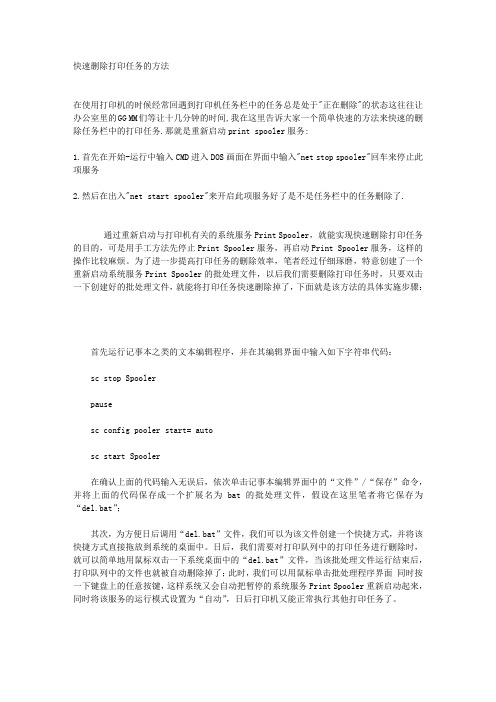
快速删除打印任务的方法在使用打印机的时候经常回遇到打印机任务栏中的任务总是处于"正在删除"的状态这往往让办公室里的GG MM们等让十几分钟的时间,我在这里告诉大家一个简单快速的方法来快速的删除任务栏中的打印任务.那就是重新启动print spooler服务:1.首先在开始-运行中输入CMD进入DOS画面在界面中输入"net stop spooler"回车来停止此项服务2.然后在出入"net start spooler"来开启此项服务好了是不是任务栏中的任务删除了.通过重新启动与打印机有关的系统服务Print Spooler,就能实现快速删除打印任务的目的,可是用手工方法先停止Print Spooler服务,再启动Print Spooler服务,这样的操作比较麻烦。
为了进一步提高打印任务的删除效率,笔者经过仔细琢磨,特意创建了一个重新启动系统服务Print Spooler的批处理文件,以后我们需要删除打印任务时,只要双击一下创建好的批处理文件,就能将打印任务快速删除掉了,下面就是该方法的具体实施步骤:首先运行记事本之类的文本编辑程序,并在其编辑界面中输入如下字符串代码:sc stop Spoolerpausesc config pooler start= autosc start Spooler在确认上面的代码输入无误后,依次单击记事本编辑界面中的“文件”/“保存”命令,并将上面的代码保存成一个扩展名为bat的批处理文件,假设在这里笔者将它保存为“del.bat”;其次,为方便日后调用“del.bat”文件,我们可以为该文件创建一个快捷方式,并将该快捷方式直接拖放到系统的桌面中。
日后,我们需要对打印队列中的打印任务进行删除时,就可以简单地用鼠标双击一下系统桌面中的“del.bat”文件,当该批处理文件运行结束后,打印队列中的文件也就被自动删除掉了;此时,我们可以用鼠标单击批处理程序界面同时按一下键盘上的任意按键,这样系统又会自动把暂停的系统服务Print Spooler重新启动起来,同时将该服务的运行模式设置为“自动”,日后打印机又能正常执行其他打印任务了。
打印机不能删除打印文档解决方法
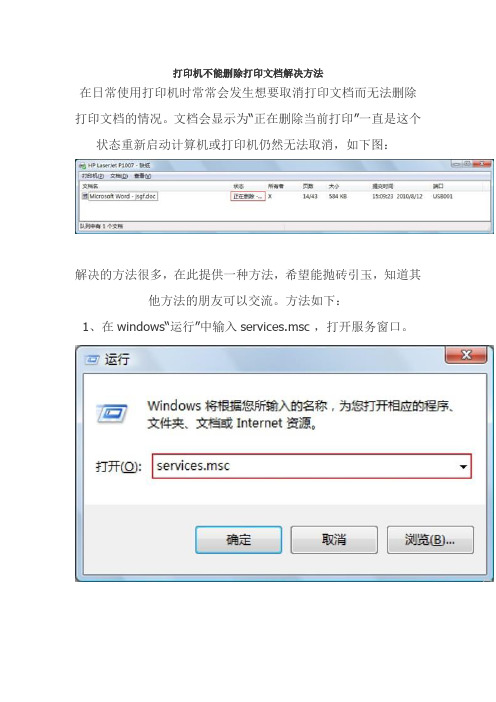
打印机不能删除打印文档解决方法
在日常使用打印机时常常会发生想要取消打印文档而无法删除打印文档的情况。
文档会显示为“正在删除当前打印”一直是这个状态重新启动计算机或打印机仍然无法取消,如下图:
解决的方法很多,在此提供一种方法,希望能抛砖引玉,知道其他方法的朋友可以交流。
方法如下:
1、在windows“运行”中输入services.msc ,打开服务窗口。
或右键单击“我的电脑”选择快捷菜单“管理”,则打开计算机管理窗口,选择其中的“服务”项目。
2、选中右侧服务栏中的“Print Spooler”服务项,单击“停止此服
务”。
3、打开打印机打印缓存页面。
即可以直接在windows“运行”中输入“spool”命令直接进入spool文件夹,也可以按文件路径一步
一步打开。
删除PRINTERS文件夹中的所有内容。
4、再次操作步骤1、2,选中右侧服务栏中的“Print Spooler”服
务项,单击“启动此服务”。
5、重新启动打印机即可删除打印文档,可以从新使用打印机了。
最新整理Win7总提示“正在删除-正在打印”怎么回事
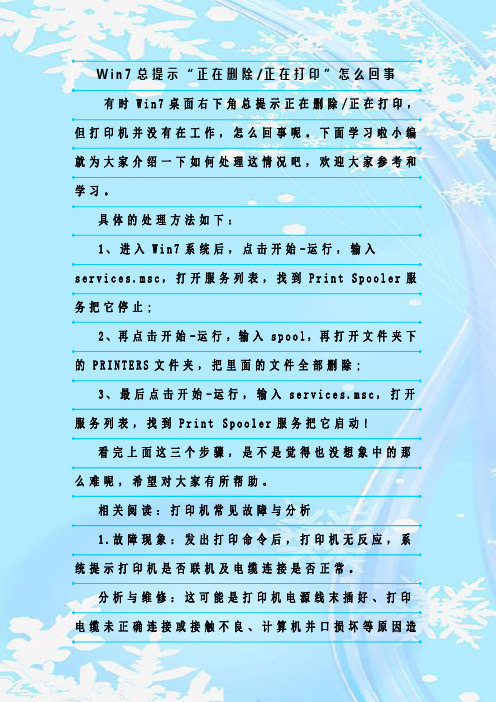
W i n7总提示“正在删除/正在打印”怎么回事有时W i n7桌面右下角总提示正在删除/正在打印,但打印机并没有在工作,怎么回事呢。
下面学习啦小编就为大家介绍一下如何处理这情况吧,欢迎大家参考和学习。
具体的处理方法如下:1、进入W i n7系统后,点击开始-运行,输入s e r v i c e s.m s c,打开服务列表,找到P r i n t S p o o l e r服务把它停止;2、再点击开始-运行,输入s p o o l,再打开文件夹下的P R I N T E R S文件夹,把里面的文件全部删除;3、最后点击开始-运行,输入s e r v i c e s.m s c,打开服务列表,找到P r i n t S p o o l e r服务把它启动!看完上面这三个步骤,是不是觉得也没想象中的那么难呢,希望对大家有所帮助。
相关阅读:打印机常见故障与分析1.故障现象:发出打印命令后,打印机无反应,系统提示打印机是否联机及电缆连接是否正常。
分析与维修:这可能是打印机电源线末插好、打印电缆未正确连接或接触不良、计算机并口损坏等原因造成的。
先按打印机开关,看打印机能不能启动。
如不能启动(电源灯不亮),先检查打印机电源线是否与电源及打印机后的电源插孔正确连接。
在关机状态下把电源线重插一遍,并换一个电源插座试一下,看能否解决问题。
如果按下电源开关后,打印机能正常启动,就进C M O S设置里看一下并口设置是否设置正确。
一般的打印机用的是E C P模式,也有些打印机不支持E C P模式,此时可用E C P+E P P,或N O R M A L。
如问题还未解决,则着重检查打印电缆。
先把电脑关掉,把打印电缆从主机的并口上拔下,并重新插好,再把打印电缆的另一端从打印机后的并口上拔下再重新插好。
注意,一定要把主机关掉,不要带电拔插,否则可能损坏打印机!如果问题还不能解决,就换根打印电缆试试。
再不行,那就是主板并口有问题了。
清除打印机作业日志

清除打印机作业日志
1. 手动清除,在某些打印机上,你可以通过打印机的控制面板
或者Web界面来手动清除打印作业日志。
这通常涉及浏览不同的菜
单或选项,以找到清除作业日志的选项。
2. 重置打印机,有些打印机可以通过进行重置来清除作业日志。
这可能需要按下特定的按钮序列或者在打印机设置中进行操作。
3. 使用管理工具,一些打印机可能提供管理工具,通过这些工
具可以对打印机进行管理,包括清除作业日志。
这些工具可能需要
在计算机上安装,并且需要相应的权限才能运行。
需要注意的是,清除打印机作业日志可能会影响到打印机的正
常运行,或者违反组织或者公司的政策。
在执行清除操作之前,建
议先咨询相关的管理员或者负责人,以确保你的操作不会造成不必
要的问题或者纠纷。
另外,清除作业日志可能是不可逆的操作,因
此在执行之前请务必谨慎考虑。
清除未完成的打印作业
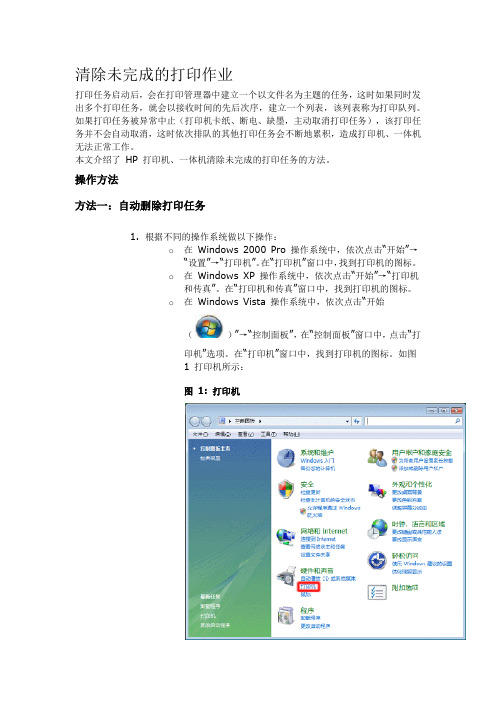
清除未完成的打印作业打印任务启动后,会在打印管理器中建立一个以文件名为主题的任务,这时如果同时发出多个打印任务,就会以接收时间的先后次序,建立一个列表,该列表称为打印队列。
如果打印任务被异常中止(打印机卡纸、断电、缺墨,主动取消打印任务),该打印任务并不会自动取消,这时依次排队的其他打印任务会不断地累积,造成打印机、一体机无法正常工作。
本文介绍了HP 打印机、一体机清除未完成的打印任务的方法。
操作方法方法一:自动删除打印任务1.根据不同的操作系统做以下操作:o在Windows 2000 Pro 操作系统中,依次点击“开始”→“设置”→“打印机”。
在“打印机”窗口中,找到打印机的图标。
o在Windows XP 操作系统中,依次点击“开始”→“打印机和传真”。
在“打印机和传真”窗口中,找到打印机的图标。
o在Windows Vista 操作系统中,依次点击“开始()”→“控制面板”,在“控制面板”窗口中,点击“打印机”选项。
在“打印机”窗口中,找到打印机的图标。
如图1 打印机所示:图1: 打印机o在Windows 7 操作系统中,依次点击“开始()”→“设备和打印机”。
在“设备和打印机”窗口中,找到打印机的图标。
2.在“打印机和传真”窗口中,右键点击您所使用的打印机图标,选择“取消所有文档”菜单项。
如图 2 取消所有文档所示:图2: 取消所有文档3.在“打印机”窗口中,点击“是”按钮。
如图3 打印机所示:图3: 打印机4.关闭打印机电源,断开打印机USB 连接线,重启电脑。
5.重启电脑后,打印任务就自动删除了。
返回页首方法二:手动删除打印任务1.根据不同的操作系统做以下操作:o在Windows 2000 Pro 操作系统中,依次点击“开始”→“设置”→“控制面板”,在“控制面板”窗口中,双击“管理工具”图标。
o在Windows XP 操作系统中,依次点击“开始”→“控制面板”,在“控制面板”窗口中,双击“管理工具”图标。
富士施乐s1810打印机怎么清除打印列表?
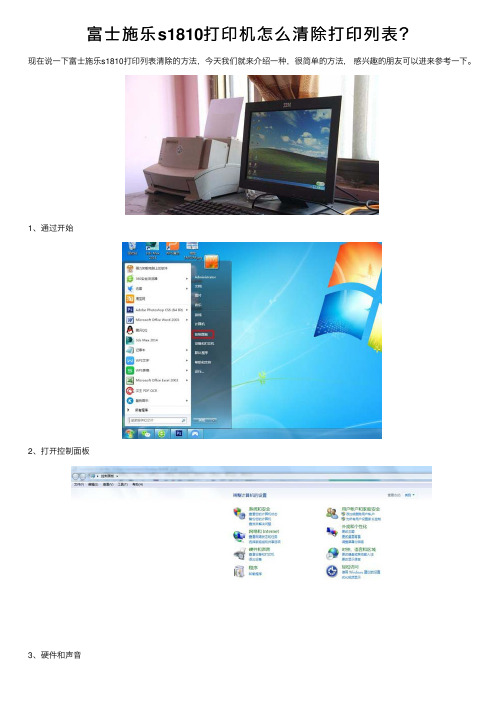
富⼠施乐s1810打印机怎么清除打印列表?
现在说⼀下富⼠施乐s1810打印列表清除的⽅法,今天我们就来介绍⼀种,很简单的⽅法,感兴趣的朋友可以进来参考⼀下。
1、通过开始
2、打开控制⾯板
3、硬件和声⾳
4、查看打印机设备(这⾥是我这边的打印机设备,你只需要找到你的打印机设备的型号就可以。
)
5、选择打印机,右击会显⽰出⼀个“查看正在打印什么”点击⼀下。
6、弹出⼀个打印任务窗⼝,⾥⾯会有将要打印的⽂件列表。
7、右击会出现列表,选择“取消所有⽂档”,这样打印列表就清除了。
8、打印列表清空后的样⼦。
注意事项:
如果不想清除所有⽂档,可以选择你不想打印的⽂档,同样的⽅法右击“取消打印⽂档”就可以。
打印机“错误-正在打印”的处理办法错误正在打印解决方法
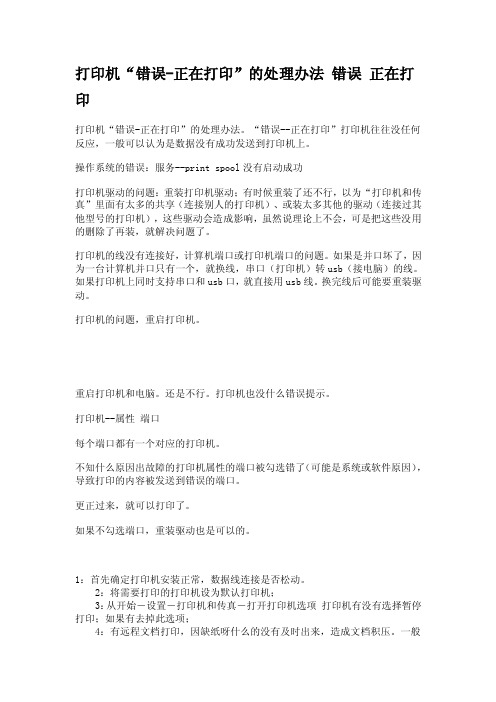
打印机“错误-正在打印”的处理办法错误正在打印打印机“错误-正在打印”的处理办法。
“错误--正在打印”打印机往往没任何反应,一般可以认为是数据没有成功发送到打印机上。
操作系统的错误:服务--print spool没有启动成功打印机驱动的问题:重装打印机驱动;有时候重装了还不行,以为“打印机和传真”里面有太多的共享(连接别人的打印机)、或装太多其他的驱动(连接过其他型号的打印机),这些驱动会造成影响,虽然说理论上不会,可是把这些没用的删除了再装,就解决问题了。
打印机的线没有连接好,计算机端口或打印机端口的问题。
如果是并口坏了,因为一台计算机并口只有一个,就换线,串口(打印机)转usb(接电脑)的线。
如果打印机上同时支持串口和usb口,就直接用usb线。
换完线后可能要重装驱动。
打印机的问题,重启打印机。
重启打印机和电脑。
还是不行。
打印机也没什么错误提示。
打印机--属性端口每个端口都有一个对应的打印机。
不知什么原因出故障的打印机属性的端口被勾选错了(可能是系统或软件原因),导致打印的内容被发送到错误的端口。
更正过来,就可以打印了。
如果不勾选端口,重装驱动也是可以的。
1:首先确定打印机安装正常,数据线连接是否松动。
2:将需要打印的打印机设为默认打印机;3:从开始-设置-打印机和传真-打开打印机选项打印机有没有选择暂停打印;如果有去掉此选项;4:有远程文档打印,因缺纸呀什么的没有及时出来,造成文档积压。
一般关闭打印机,从开始-设置-打印机传真机-打开打印机选项,选择文档右击取消再打印就行了;5:驱动安装有问题:设备管理器-通用串行总线控制器-打印机选项(不同的打印机应该也不一样)把他删掉,重新装一下驱动就行了。
6:端口选择错误:从开始-设置-打印机传真机,右击打印机-属性-端口选项卡,看看是不是设置正确。
- 1、下载文档前请自行甄别文档内容的完整性,平台不提供额外的编辑、内容补充、找答案等附加服务。
- 2、"仅部分预览"的文档,不可在线预览部分如存在完整性等问题,可反馈申请退款(可完整预览的文档不适用该条件!)。
- 3、如文档侵犯您的权益,请联系客服反馈,我们会尽快为您处理(人工客服工作时间:9:00-18:30)。
如何删除或取消打印机正在打印的文档的方法
发布者:admin 浏览次数:586 发布日期:2012-5-21 10:07:30
打印机出错,删除不了正在打印的文档怎么办?武汉打印机维修专家为您详解:
方法一、依次点击“开始”→“控制面板”→“性能和维护”→“管理工具”→“服务”
在该界面的右侧列表区域,找到Print Spooler 项目,双击出现属性页面,在常规卡中点击“停止Print Spooler服务”;之后,再次单击标签页面中的“启动”按钮,将Print Spooler服务重新启动起来,最后删除打印任务。
方法二、依次点击“开始”→“运行”,在“运行”窗口的命令行中输入:spool 。
点击“确认”按钮,打开“spool”文件夹;
在“spool” 文件夹中,双击打开“PRINTERS”文件夹;删除“PRINTERS”文件夹中的所有文件;
回到“服务”窗口,点击左侧“启动此服务”,重新启动打印机服务。
检查打印队列,确认打印任务已经被清除。
方法三、把下列的命令复制到一个文本文件中:
1、NET STOP SPOOLER
2、DEL C:\WINDOWS\SYSTEM32\SPOOL\PRINTERS\*.* /F /Q
3、NET START SPOOLER。
